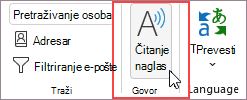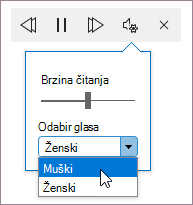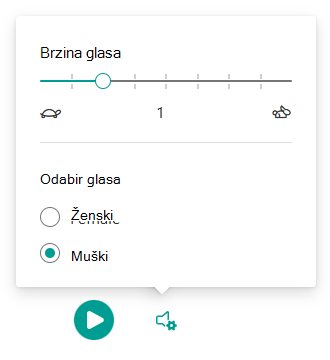Važno: Outlook Mobile povukao je značajku Reproduciraj moje poruke e-pošte u lipnju 2024. Dodatne informacije potražite u članku Završetak podrške za Cortanu.
Postoji mnogo razloga za slušanje poruke e-pošte, kao što su jezična provjera, višezadaćnost ili poboljšano razumijevanje i učenje. Outlook omogućuje slušanje pomoću mogućnosti pretvorbe teksta u govor (TTS) uređaja za reprodukciju pisanog teksta kao izgovorenih riječi.
U programu Outlook postoji više alata za slušanje poruka e-pošte:
-
Čitanje naglas čita cijelu poruku e-pošte ili dio vaše poruke e-pošte.
-
Značajka govora čita samo odabrani tekst. Značajka govora dostupna je samo za Windows. Dodatne informacije o govoru potražite u članku Korištenje značajke govora u govor za čitanje teksta naglas.
-
Govor je ugrađena značajka pristupačnosti sustava MacOS. Kada postavite preference govora u postavkama sustava Mac, možete odabrati tekst i pročitati ga pritiskom na kombinaciju tipkovnice koju ste definirali.
Uključivanje i isključivanje čitanja naglas u klasičnom programu Outlook
-
Odaberite Mogućnosti > datoteka > pristupačnosti.
-
U odjeljku Mogućnosti prikaza aplikacije potvrdite ili poništite potvrdni okvir Prikaži čitanje naglas.
Neka vam Outlook pročita vaše poruke
Na kartici Polazno odaberite Čitanje naglas. Kontrole čitanje naglas prikazuju se u gornjem desnom kutu i po zadanom se reproduciraju.
-
Da biste pauzirali čitanje naglas, odaberite Pauziraj.
-
Da biste prešli s jednog odlomka na drugi, odaberite Prethodno ili Sljedeće.
-
Da biste izašli iz čitanja naglas, odaberite Zaustavi (x).
Uključivanje značajke čitanje naglas u otvorenoj poruci e-pošte
Na kartici Poruka u odjeljku Stopljen odaberiteČitanje naglas.
Promjena postavki čitanja naglas
Odaberite ikonu zupčanika u kontrolama u gornjem desnom kutu.
-
Pomoću klizača Brzina čitanja promijenite brzinu čitanja.
-
U odjeljku Odabir glasa odaberite željeni glas.
Tipkovni prečaci
Čitanje naglas možete jednostavno kontrolirati pomoću sljedećih tipkovnih prečaca u sustavu Windows:
|
CTRL + Alt + razmaknica |
Započni čitanje naglas |
|
CTRL + razmaknica |
Reproduciraj ili pauziraj čitanje naglas |
|
CTRL + strelica lijevo |
Preskoči na početak prethodnog odlomka |
|
CTRL + strelica desno |
Preskoči na početak sljedećeg odlomka |
Povećavanje brzine čitanja
Slušanje dokumenata pomoću značajke govora
Govor je značajka ugrađena u Word, Outlook, PowerPoint i OneNote. Izgovaranje naglas čita samo tekst koji odaberete. Čitanje naglas čita cijeli dokument počevši od mjesta pokazivača kao audioknjig.
Korištenje značajke govora:
-
Odaberite riječ ili blok teksta u dokumentu.
-
Na alatnoj traci za brzi pristup odaberite ikonu Izgovori odabrani tekst.
Savjet: Upute za dodavanje ikone Govora na alatnu traku za brzi pristup potražite u članku pomoći Čitanje teksta u govor pomoću značajke govora naglas.
Podržani jezici
Čitanje naglas koristi jezik za jezičnu provjeru postavljen za dokument. Da biste promijenili jezik, pročitajte članak pomoći Rješavanje problema s čitanjem teksta u govor na pogrešnom jeziku.
Glasovi
Ovisno o vašoj platformi, pretvorba teksta u govor (TTS) koristi softver ugrađen u vaš uređaj ili putem Microsoftova servisa. Dostupni glasovi razlikovat će se između TTS servisa. Ako koristite značajku Fokusirani čitač, dodatne informacije potražite u članku pomoći Preuzimanje glasova za Fokusirani čitač, Način za čitanje i Čitanje naglas.
Naš tim radi na tome da glasovi zvuče prirodnije, pa nastavite tražiti poboljšanja.
Otklanjanje poteškoća
Ako ne vidite mogućnost Čitanje naglas, provjerite jeste li prijavljeni na račun za Microsoft 365, a zatim pokušajte ponovno pokrenuti Outlook ili se odjaviti i ponovno prijaviti.
Zaštita privatnosti
Čitanje naglas ne pohranjuje sadržaj ni audio podatke. Microsoft koristi vaš sadržaj samo da bi vam pružio audio rezultate. Dodatne informacije o iskustvima koja analiziraju vaš sadržaj potražite u članku Povezana iskustva u sustavu Office.
Uključivanje i isključivanje čitanja naglas u Outlook
Napomena: Umetnuta poruka Čitanje naglas koja reproducira e-poštu izravno iz okna za čitanje trenutno nije podržana. Zamjensko čitanje naglas možete koristiti kao dio iskustva Fokusirani čitač čitanje.
Uključivanje čitanja naglas
-
Odaberite Prikaz.
-
Odaberite Fokusirani čitač
-
Pritisak gumba Reproduciraj pri dnu zaslona
Isključivanje čitanja naglas
Dok pregledavate Fokusirani čitač zaslona, pritisnite izlaz ili tipku Esc.
Pauziranje i navigacija čitanjem naglas
-
Da biste reproducirali ili pauzirali čitanje naglas, pritišćite gumb za reprodukciju/pauziranje pri dnu zaslona.
-
Da biste prešli na različite dijelove poruke, kliknite željenu riječ u kojoj želite početi čitati.
Tipkovni prečaci
Čitanje naglas možete jednostavno kontrolirati pomoću sljedećih tipkovnih prečaca:
|
Ctrl + razmaknica |
Reproduciraj ili pauziraj čitanje naglas |
|
Tipka Enter |
Ulazak u način navigacije sadržajem kada je fokus na oknu za čitanje |
|
Tabulator |
Prelazak na sljedeću riječ |
|
Shift + Tab |
Prelazak na prethodnu riječ |
|
Tipka Esc |
Izlaz iz čitanja naglas |
Prilagodba brzine glasa i vrste glasa
Brzina glasa
1. Odaberite Glasovne postavke.
2. U odjeljku Brzina glasa prilagodite klizač između sporog i brzog.
Odabir glasa
1. Odaberite Glasovne postavke.
2. U odjeljku Odabir glasa odaberite željeni glas.
Napomena: Dodatne informacije o dodavanju glasova potražite u članku Preuzimanje jezika i glasova za Fokusirani čitač, Način za čitanje i Čitanje naglas.
Prijevod poruke e-pošte
-
U gornjem desnom kutu odaberite Preference čitanja
-
U odjeljku Prijevod pri dnu odaberite Odabir jezika
-
Kada odaberete jezik, možete odabrati želite li prevesti po riječi ili prevesti cijeli dokument
Prevedi po Word
Uključite prekidač "Po riječi" na izborniku Preference čitanja da biste zadržali poruku e-pošte na izvornom jeziku, što vam omogućuje odabir riječi i njihovo slušanje na odabranom jeziku.
Prevedi po dokumentu
Uključite prekidač "Dokument" na izborniku Preference čitanja da biste preveli cijelu poruku e-pošte, što vam omogućuje reprodukciju e-pošte na odabranom jeziku.
Otklanjanje poteškoća
Ako ne vidite mogućnost Čitanje naglas, provjerite jeste li prijavljeni na račun za Microsoft 365, a zatim pokušajte ponovno pokrenuti Outlook ili se odjaviti i ponovno prijaviti.
Zaštita privatnosti
Čitanje naglas ne pohranjuje sadržaj ni audio podatke. Microsoft koristi vaš sadržaj samo da bi vam pružio audio rezultate. Dodatne informacije o iskustvima koja analiziraju vaš sadržaj potražite u članku Povezana iskustva u sustavu Microsoft 365.
Uključivanje i isključivanje čitanja naglas u programu Outlook za Web
Napomena: Umetnuta poruka Čitanje naglas koja reproducira e-poštu izravno iz okna za čitanje trenutno nije podržana. Zamjensko čitanje naglas možete koristiti kao dio iskustva Fokusirani čitač čitanje.
Uključivanje čitanja naglas
-
Odaberite Prikaz.
-
Odaberite Fokusirani čitač
-
Pritisak gumba Reproduciraj pri dnu zaslona
Isključivanje čitanja naglas
Dok pregledavate Fokusirani čitač zaslona, pritisnite izlaz ili tipku Esc.
Pauziranje i navigacija čitanjem naglas
-
Da biste reproducirali ili pauzirali čitanje naglas, pritišćite gumb za reprodukciju/pauziranje pri dnu zaslona.
-
Da biste prešli na različite dijelove poruke, kliknite željenu riječ u kojoj želite početi čitati.
Tipkovni prečaci
Čitanje naglas možete jednostavno kontrolirati pomoću sljedećih tipkovnih prečaca:
|
Ctrl + razmaknica |
Reproduciraj ili pauziraj čitanje naglas |
|
Tipka Enter |
Ulazak u način navigacije sadržajem kada je fokus na oknu za čitanje |
|
Tabulator |
Prelazak na sljedeću riječ |
|
Shift + Tab |
Prelazak na prethodnu riječ |
|
Tipka Esc |
Izlaz iz čitanja naglas |
Prilagodba brzine glasa i vrste glasa
Brzina glasa
1. Odaberite Glasovne postavke.
2. U odjeljku Brzina glasa prilagodite klizač između sporog i brzog.
Odabir glasa
1. Odaberite Glasovne postavke.
2. U odjeljku Odabir glasa odaberite željeni glas.
Napomena: Dodatne informacije o dodavanju glasova potražite u članku Preuzimanje jezika i glasova za Fokusirani čitač, Način za čitanje i Čitanje naglas.
Prijevod poruke e-pošte
-
U gornjem desnom kutu odaberite Preference čitanja
-
U odjeljku Prijevod pri dnu odaberite Odabir jezika
-
Kada odaberete jezik, možete odabrati želite li prevesti po riječi ili prevesti cijeli dokument
Prevedi po Word
Uključite prekidač "Po riječi" na izborniku Preference čitanja da biste zadržali poruku e-pošte na izvornom jeziku, što vam omogućuje odabir riječi i njihovo slušanje na odabranom jeziku.
Prevedi po dokumentu
Uključite prekidač "Dokument" na izborniku Preference čitanja da biste preveli cijelu poruku e-pošte, što vam omogućuje reprodukciju e-pošte na odabranom jeziku.
Otklanjanje poteškoća
Ako ne vidite mogućnost Čitanje naglas, provjerite jeste li prijavljeni na račun za Microsoft 365, a zatim pokušajte ponovno pokrenuti Outlook ili se odjaviti i ponovno prijaviti.
Zaštita privatnosti
Čitanje naglas ne pohranjuje sadržaj ni audio podatke. Microsoft koristi vaš sadržaj samo da bi vam pružio audio rezultate. Dodatne informacije o iskustvima koja analiziraju vaš sadržaj potražite u članku Povezana iskustva u sustavu Microsoft 365.